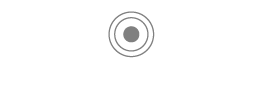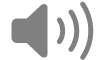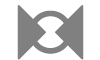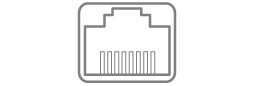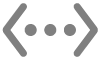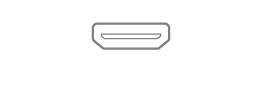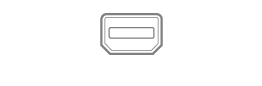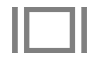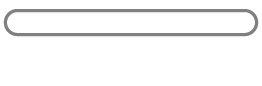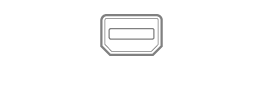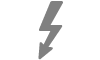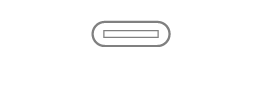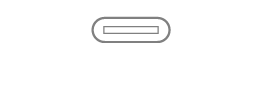Bruk portene på Macen
Macen har porter du kan bruke til å overføre data, koble til høyttalere eller hodetelefoner eller koble til skjermer.
Koble tilbehør til Macen
Hvis du har en bærbar Mac med Apple-chip, må du godkjenne nye USB- eller Thunderbolt-enheter og SD-kort som du kobler til Macen. Hvis du velger Tillat, tillater tilbehøret overføring av både strøm og data. Hvis du velger Ikke tillat, kan tilbehøret fortsatt lades, men det vil ikke overføres data.
Merk: Du blir bedt om å godkjenne SD-kort når du bruker macOS 13.3 eller nyere.
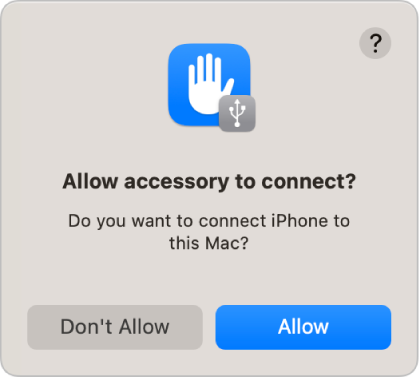
Merk: Tillat-valget er vanligvis trygt for enheter eller tilbehør du eier selv. Hvis du kobler Macen til en offentlig enhet (som en ladestasjon på en flyplass), bør du vurdere å velge Ikke tillat.
Hvis du foretrekker å ikke godkjenne nye enheter eller nytt tilbehør manuelt hver gang du kobler dem eller det til, kan du endre denne innstillingen.
Velg Apple-menyen

 i sidepanelet. (Du må kanskje rulle ned.)
i sidepanelet. (Du må kanskje rulle ned.) Klikk på lokalmenyen ved siden av «Tillat tilkobling av tilbehør», og velg enten Automatisk når ulåst eller Alltid for å tillate at tilbehør alltid kan kobles til uten manuell godkjenning.
Finn ut mer om portene på Macen
Hvis du ikke er sikker på hvilke porter Macen din har, kan du se Apple-kundestøtteartikkelen Identifisere portene på en Mac.
Merk: Det kan være et identifikasjonssymbol ved hver port, avhengig av hvilken Mac du har.
Port | Hvordan den ser ut | Symbol | Beskrivelse |
|---|---|---|---|
Analog lydutgang | Du kan bruke denne porten til å koble til selvdrevne høyttalere eller annet lydutstyr ved å bruke en vanlig 3,5 mm lydkabel med metallplugg. | ||
Lyd inn | Du kan bruke denne utgangen til å koble stereoutstyr til Macen med en stereominiplugg-til-RCA-kabeladapter. Enkelte Macer støtter også optisk digital lydinngang via S/PDIF-protokollen. Bruk en Toslink-kabel med Toslink-minipluggadapter eller en fiberoptisk kabel med optisk 3,5 mm plugg i plast eller nylon. | ||
Ethernet | Bruk en Ethernet-kabel for å koble til internett. Se Om 10 Gigabit Ethernet-porten på Macen | ||
HDMI | Koble til en HDTV med en HDMI-port. Denne porten gjør det mulig å spille maskinens lyd og video på en HDTV. | ||
Hodetelefonutgang | Denne utgangen kan du bruke som kombinert hodetelefonutgang og linjeutgang. Koble til hodetelefoner (med eller uten en innebygd mikrofon), selvdrevne høyttalere eller annet lydutstyr ved å bruke en vanlig 3,5 mm lydkabel med metallplugg. | ||
Mini DisplayPort | Koble til en Mini DisplayPort. Bruk en adapter til å koble til en DVI-, HDMI- eller VGA-enhet. | ||
SD- eller SDXC-kortplass | Intet symbol | Importer bilder fra et digitalkamera eller for å oppbevare informasjon. Se Apple-kundestøtteartikkelen Bruk SD- og SDXC-kortplassen på Macen. | |
Thunderbolt og Thunderbolt 2 | Koble til en Thunderbolt-enhet eller Mini DisplayPort-skjerm. Bruk en adapter til å koble til en DVI-, HDMI- eller VGA-enhet. | ||
Thunderbolt 3 (USB-C), Thunderbolt / USB 4, Thunderbolt 4 (USB-C) og Thunderbolt 5 (USB-C) | Koble til en Thunderbolt-enhet eller Mini DisplayPort-skjerm. Bruk en adapter til å koble til en Thunderbolt 2-enhet eller en DVI-, HDMI- eller VGA-skjerm. | ||
USB-C | Intet symbol | Koble til en Thunderbolt-enhet eller Mini DisplayPort-skjerm. Bruk en adapter til å koble til en Thunderbolt 2-enhet eller en DVI-, HDMI- eller VGA-skjerm. |
Hvis tilkoblingen til enheten ikke fungerer
Prøv følgende hvis den eksterne enheten ikke fungerer:
Kontroller enheten: Forsikre deg om at enheten er slått på, og at alle kabler er koblet til. Hvis enheten krever egen strømforsyning, forsikrer du deg om at den er koblet til. Forsikre deg om at du har installert all programvare og fastvare som fulgte med enheten. På produsentens nettsted finner du informasjon om den nyeste programvaren for enheten. Hvis enheten er i en kjede, tar du den ut av kjeden og kobler den direkte til datamaskinen for å bekrefte at den fungerer.
Kontroller at du bruker riktig kabel: Hvis du ikke har den riktige kabelen, må du kanskje bruke en adapter. Se Apple-kundestøtteartikkelen Adaptere for Thunderbolt- eller USB-C-porten på Mac.
Kontroller enhetene i kjeden: Hvis enheten er i en kjede av seriekoblede Thunderbolt-enheter hvor bare én av dem er koblet direkte til Thunderbolt-porten, kobler du enheten fra kjeden og bekrefter at den fungerer (se framgangsmåten under «Kontroller enheten» over). Deretter kontrollerer du at alle enhetene, bortsett fra den som er koblet direkte til Macen, har strømledninger. (Hvis enheten som er koblet direkte til Macen krever egen strømforsyning, bør den også ha en.)
Hvis en Mini DisplayPort-enhet er en del av en kjede, må du forsikre deg om at den er på slutten, og at den er koblet til med en Mini DisplayPort-kabel.
Kontroller at enheten vises i Systeminformasjon: Du kan også holde nede Tilvalg-tasten og deretter velge Apple-menyen

Åpne Systeminformasjon for meg
I vinduet som vises, kontrollerer du om enheten står oppført under Maskinvare i listen til venstre. Hvis enheten vises, men ikke virker, bør du se enhetens dokumentasjon for videre feilsøking.
Du kan også avslutte og gjenåpne apper som bruker enheten, eller starte Macen på nytt.